由于兼容性的问题,有些WEB项目会依赖jdk的版本。如果需要更换jdk,那么,知道如何更换JRE的方法很有必要。下面,小编为大家介绍一种在myeclipse上添加和更换JRE的方法。
1、在工具栏 点击 Window,并在出现的列表中点击Preferences...
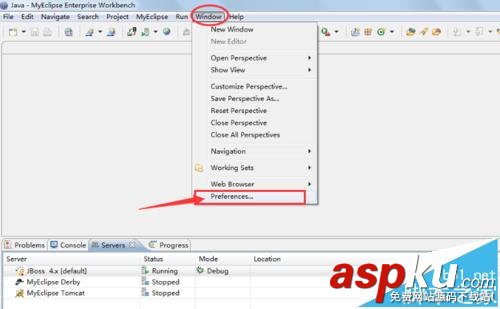
2、在Preferences窗口中,点开Java的下拉列表,找到并选中 Installed JREs,并点击右边的 Add... 按钮。如图,从图中可以看出,小编电脑上已经装了jdk1.5,下面我们将继续添加并更换成jdk1.6

3、在Add JRE窗口中,点击 Browse...,寻找jdk1.6所在目录
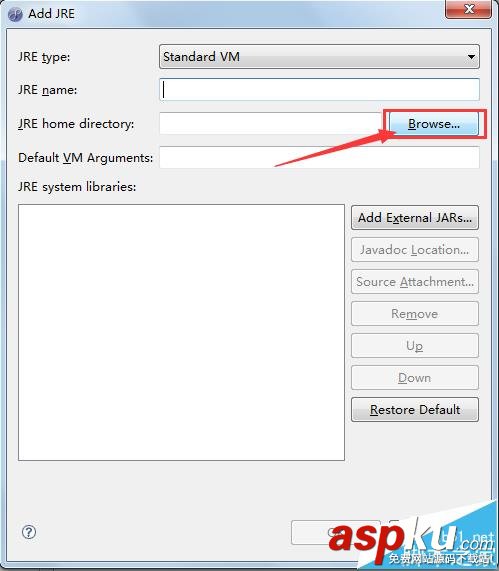
4、在浏览文件夹窗口中,找到jdk1.6所在目录,选中它,然后点击 确定。小编这里的文件夹的名字是jdk6u45-64bit
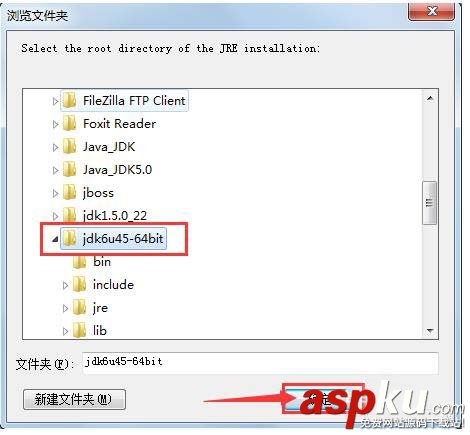
5、经过上一步后可以发现,Add JRE窗口中已经自动变成了如图所示,这里只需点击 OK 按钮
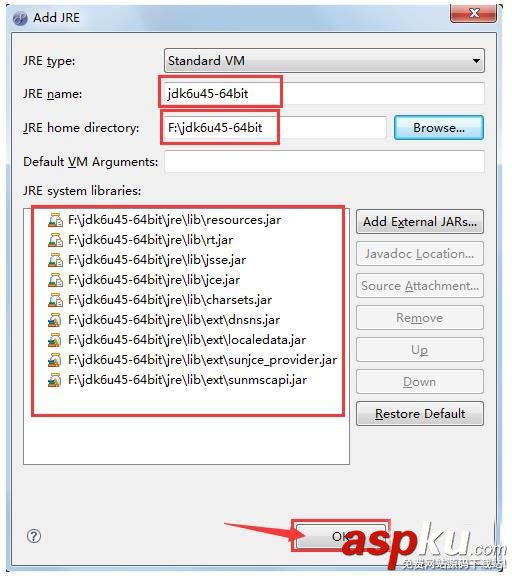
6、可以发现,此时在Preferences窗口中,多了一个我们新添加的jdk6,点击它前面的小方格,最后点击 OK 按钮,至此,我们已经完成了添加并更换JRE的步骤。
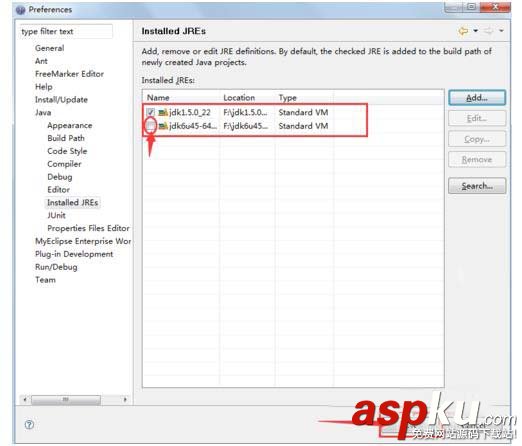
如果实际使用的jdk和运行使用的jdk版本不一致,则会导致:java.lang.UnsupportedClassV二sionError:Bad version number in.class file错误
新闻热点
疑难解答